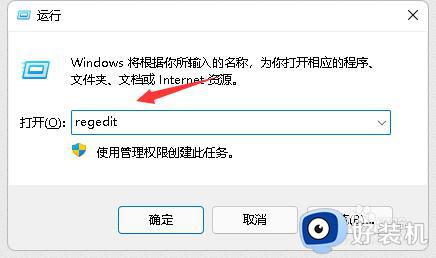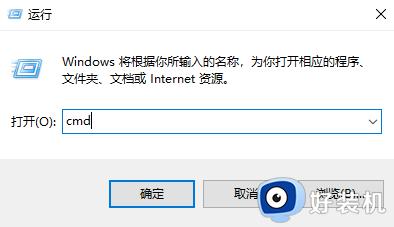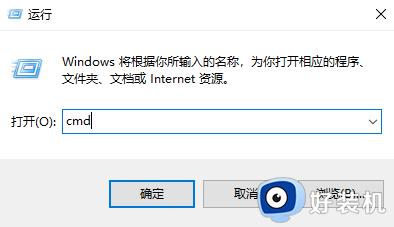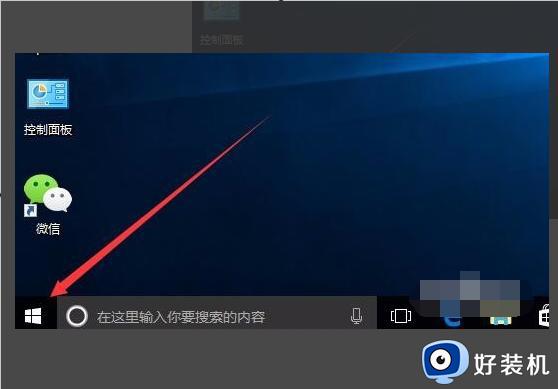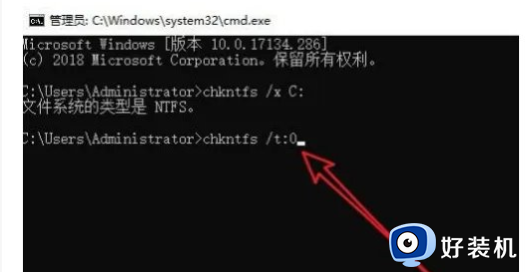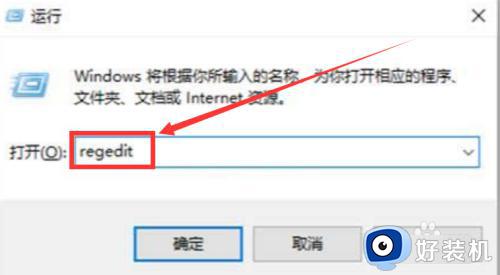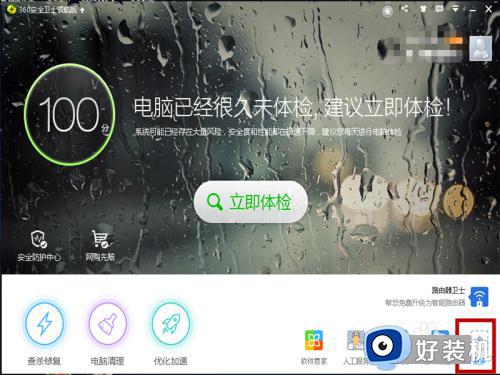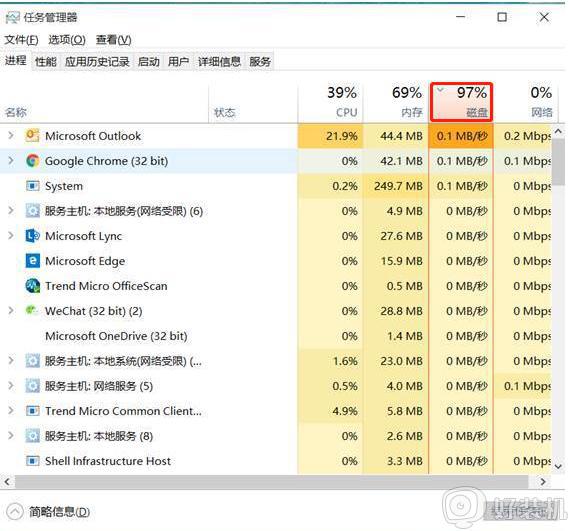win10硬盘开机自检怎么取消 win10开机怎么跳过硬盘自检
许多用户对win10的自检硬盘功能在开机时经常让人感到不胜其烦,特别是当我们急需使用电脑时,win10硬盘开机自检怎么取消的方法却并不为大多数用户所知。如何才能轻松地取消Win10开机时的硬盘自检呢?在本文中,我们将探讨win10开机怎么跳过硬盘自检的方法。
方法一:命令修改法
1、"win+R"快捷键开启运行,输入"cmd"回车打开。
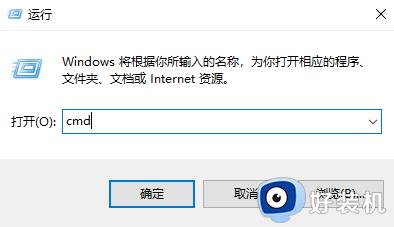
2、进入命令提示符窗口后,如果要关闭C盘的开机自检,输入命令"chkdsk c: /f",回车执行。
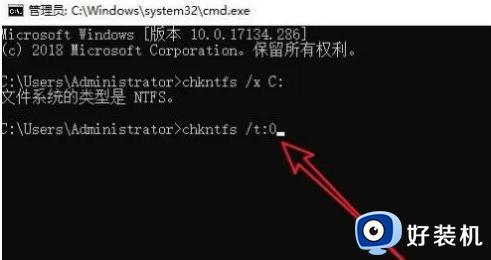
3、然后会出现文件类型为NTFS的提示信息,再输入命令"chknts /t:0",回车运行就可以了。
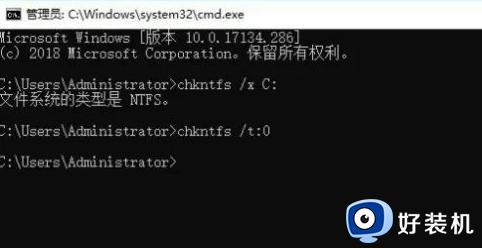
方法二:修改注册表法
1、"win+R"快捷键开启运行,输入"regedit"回车打开。
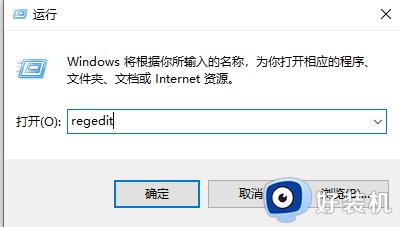
2、进入到注册表编辑器后,将"计算机HKEY_LOCAL_MACHINESYSTEMCurrent、ControlSet、Control、Session Manager"复制粘贴到上方地址栏中并回车定位到此。找到右侧中的"BootExecute"双击打开。
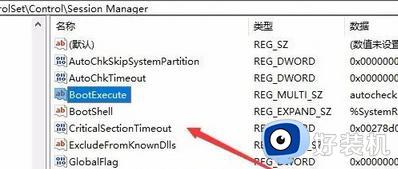
3、然后在打开的窗口界面中,将"数值数据"框中的内容全部删除就可以了。
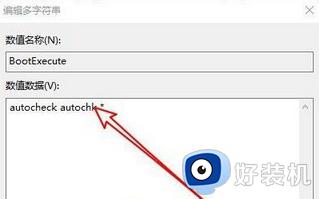
以上就是关闭Win10开机自检硬盘的方法的全部内容了,如果您遇到这种情况,可以按照小编的方法来解决,希望这能对您有所帮助。